Google Docs یا گوگل داکس به شما امکان می دهد اسنادی را با مخاطبین خود ایجاد و به اشتراک بگذارید. همچنین برای دانلود فایل گوگل داکس خود در رایانه خود، گزینه های مختلف فرمت فایل را دریافت می کنید. به عنوان مثال، در صورت نیاز می توانید یک فایل Google Doc را به PDF تبدیل کنید.
دانلود نشدن فایل PDF توسط گوگل داکس
اما برخی از کاربران از نتوانستن دانلود فایل Google Docs به صورت PDF شکایت دارند. بسیاری به استفاده از ابزارهای آنلاین متکی هستند که می تواند حریم خصوصی داده های شما را به خطر بیندازد. در اینجا چند راه حل وجود دارد که به رفع این مشکل بدون انتخاب سایر منابع آنلاین کمک می کند.
از سیستم خارج شوید و دوباره به حساب گوگل خود وارد شوید
شبیه راهاندازی مجدد رایانه یا راهاندازی مجدد یک برنامه در تلفن خود برای رفرش است. در اینجا نحوه انجام این کار با رایانه خود آورده شده است.
مرحله 1: وب سایت Google Docs را در یک مرورگر وب در رایانه خود باز کنید. با حساب خود وارد Google Docs شوید.
مرحله 2: در صفحه سند Google Docs خود، روی نماد نمایه خود در گوشه سمت راست بالا کلیک کنید.
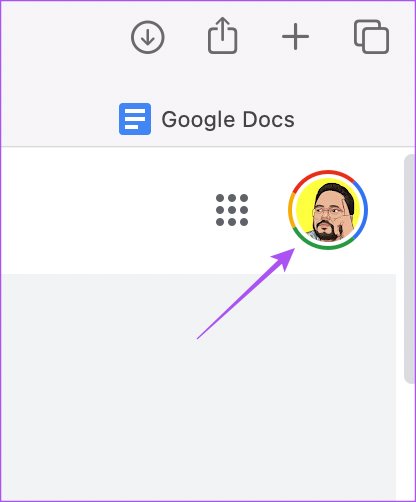
مرحله 3: روی Sign Out کلیک کنید.

مرحله 4: دوباره وارد Google Docs شوید و ببینید آیا قادر به دانلود فایل PDF هستید یا خیر.
مجوزهای فایل را بررسی کنید
گوگل داکس به شما این امکان را می دهد که فایل های خود را با مخاطبین خود به اشتراک بگذارید. همچنین می توانید هنگام اشتراک گذاری فایل، مجوزها را اختصاص دهید. اگر نمی توانید یک فایل Google Doc را به صورت PDF که با شما به اشتراک گذاشته شده است دانلود کنید، ممکن است اجازه دسترسی شما به فایل محدود شده باشد.
برای دانلود PDF از عملکرد Print استفاده کنید
اگر با وجود بررسی مجوزها، باز هم نمیتوانید فایل PDF را دانلود کنید، پیشنهاد می کنیم از تابع چاپ برای دانلود فایل در رایانه خود استفاده کنید. Google Docs به شما امکان می دهد فایل های خود را مستقیماً چاپ کنید یا آنها را به صورت PDF ذخیره کنید. در اینجا نحوه انجام آن آمده است.
مرحله 1: وب سایت Google Docs را در یک مرورگر وب در رایانه خود باز کنید.
مرحله 2: وارد حساب Google خود شوید.
مرحله 3: سندی را که می خواهید به صورت PDF بارگیری کنید باز کنید.
مرحله 4: وقتی سند باز شد، روی File در گوشه سمت چپ بالا در نوار منو کلیک کنید.

مرحله 5: از لیست گزینه ها گزینه Print را انتخاب کنید.

همچنین می توانید Command + P (macOS) یا Control + P (ویندوز) را فشار دهید.
مرحله 6: در پنجره Print، روی منوی کشویی Printer کلیک کنید.
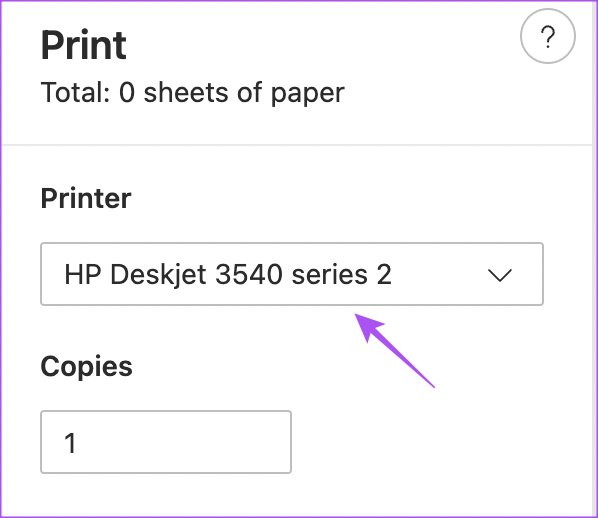
مرحله 7: از منوی کشویی گزینه Save as PDF را انتخاب کنید.

مرحله هشتم: برای دانلود فایل PDF بر روی Save در پایین کلیک کنید.

افزونه های معیوب مرورگر را بررسی کنید
اگر حتی پس از استفاده از پرینت نمی توانید فایل PDF را دانلود کنید، باید افزونه های نصب شده در مرورگر خود را بررسی کنید. برخی از افزونه ها نصب شده در مرورگر شما ممکن است به روز رسانی دریافت نکرده باشند و دیگر با مرورگرهای شما سازگار نباشند. یک افزونه مرورگر دارای باگ می تواند منجر به چنین مشکلاتی در گوگل داکس شود.
برای گوگل کروم
مرحله 1: Google Chrome را در Mac یا Windows PC خود باز کنید.
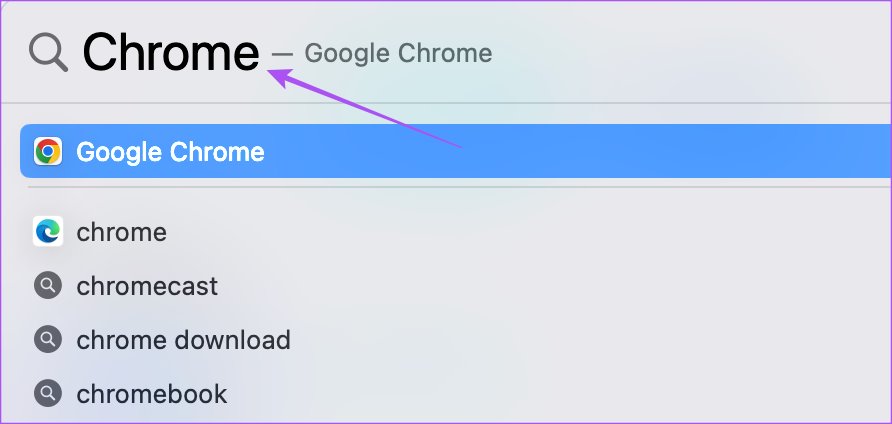
مرحله 2: روی نماد افزونه در گوشه سمت راست بالای صفحه اصلی کروم کلیک کنید.

مرحله 3: روی Manage Extensions کلیک کنید.

مرحله 4: در صفحه افزونهها، در زیر افزونهای که دیگر به آن نیاز ندارید، روی حذف کلیک کنید.

مرحله 5: Google Docs را در یک تب جداگانه باز کنید و بررسی کنید که آیا می توانید فایل PDF را پس از حذف آن پسوند چاپ کنید یا خیر.
اگر نه، به تکرار همان مراحل ادامه دهید تا بررسی کنید کدام افزونه معیوب است.
برای فایرفاکس
مرحله 1: فایرفاکس را در رایانه مک یا ویندوز خود باز کنید.

مرحله 2: روی نماد تنظیمات در گوشه سمت راست بالا کلیک کنید.

مرحله 3: از منوی کشویی روی Manage More Settings کلیک کنید.

مرحله 4: در صفحه تنظیمات، به پایین بروید و Language and Appearance را جستجو کنید.

مرحله 5: روی Extensions and Themes کلیک کنید.

مرحله 6: Extensions را از منوی سمت چپ انتخاب کنید.

مرحله 7: وقتی همه افزونه های نصب شده را مشاهده کردید، پسوندی را که می خواهید حذف کنید انتخاب کنید.
مرحله 8: روی سه نقطه کنار سوئیچ کلیک کنید.

مرحله 9: Remove را انتخاب کنید.

مرحله 10: Google Docs را در یک پنجره جداگانه باز کنید و بررسی کنید که آیا این مشکل را حل می کند یا خیر.
برای سافاری
مرحله 1: Command + Spacebar را فشار دهید تا Spotlight Search باز شود، Safari را تایپ کنید و Return را فشار دهید.

مرحله 2: روی تب Safari در گوشه بالا سمت چپ کلیک کنید.

مرحله 3: Preferences را انتخاب کنید.

مرحله 4: روی تب Extensions کلیک کنید.

مرحله 5: وقتی همه افزونه های سافاری خود را روی صفحه نمایش می بینید، موردی را که می خواهید از منوی سمت چپ حذف کنید، انتخاب کنید.
مرحله 6: روی Uninstall در زیر نام افزونه کلیک کنید.

بررسی کنید که آیا این مشکل را در گوگل داکس حل می کند یا خیر.
به حالت ناشناس بروید
می توانید در مرورگر خود به حالت ناشناس تغییر دهید و ببینید آیا میتوانید فایل گوگل داکس خود را به صورت PDF دانلود کنید. در اینجا مراحل مربوط به مرورگرهای محبوب مختلف آورده شده است.
برای گوگل کروم
مرحله 1: Google Chrome را در Mac یا Windows PC خود باز کنید.

مرحله 2: Command + Shift + N (Mac) یا Control + Shift + N (ویندوز) را فشار دهید تا پنجره حالت ناشناس راه اندازی شود.

مرحله 3: به سایت Google Docs مراجعه کرده و وارد حساب کاربری خود شوید.
مرحله 4: سند خود را باز کنید و ببینید آیا می توانید فایل PDF را دانلود کنید.
برای فایرفاکس
مرحله 1: فایرفاکس را در رایانه مک یا ویندوز خود باز کنید.

مرحله 2: Command + Shift + P (Mac) یا Control + Shift + P (ویندوز) را فشار دهید تا حالت ناشناس یا حالت مرور خصوصی راه اندازی شود.

مرحله 3: از Google Docs بازدید کرده و وارد حساب کاربری خود شوید.
مرحله 4: سند خود را باز کنید و ببینید آیا می توانید فایل PDF را دانلود کنید.
برای سافاری
مرحله 1: Command + Spacebar را فشار دهید تا Spotlight Search باز شود، Safari را تایپ کنید و Return را فشار دهید.
مرحله 2: برای راه اندازی حالت مرور خصوصی، Command + Shift + N را فشار دهید.

مرحله 3: Google Docs را باز کنید و وارد حساب کاربری خود شوید.
مرحله 4: سند خود را باز کنید و ببینید آیا می توانید فایل PDF را دانلود کنید.
مرورگر وب خود را بروزرسانی کنید
اگر مدت زیادی است که مرورگر خود را بروزرسانی نکردهاید، توصیه میرکنیم آخرین نسخه مرورگر وب خود را در رایانه مک یا ویندوز نصب و بررسی کنید. باگ مرورگر وب شما ممکن است دلیل این مشکل باشد.
گوگل کروم را به روز کنید
مرحله 1: Google Chrome را در Mac یا Windows PC خود باز کنید.
مرحله 2: روی سه نقطه در گوشه بالا سمت راست کلیک کنید.

مرحله 3: Settings را از لیست گزینه ها انتخاب کنید.

مرحله 4: روی About Chrome در پایین منوی سمت چپ کلیک کنید.
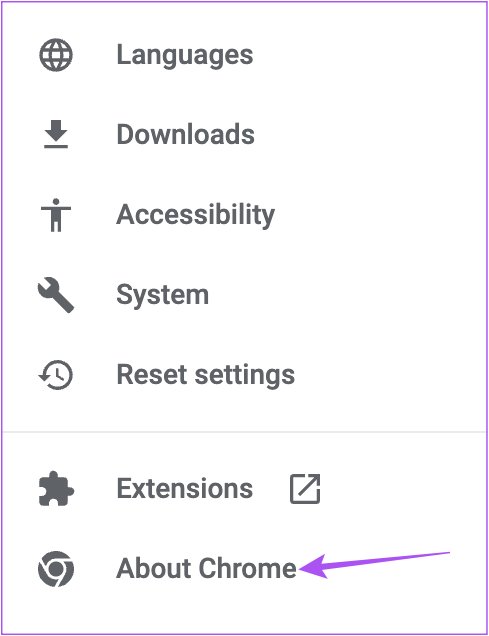
مرحله 5: اگر بروز رسانی در دسترس است، آن را دانلود و نصب کنید.
مرحله 6: پس از آن، از به گوگل داکس بروید تا بررسی کنید که آیا مشکل ادامه دارد یا خیر.
فایرفاکس را بروزرسانی کنید
مرحله 1: فایرفاکس را در رایانه مک یا ویندوز خود باز کنید.

مرحله 2: روی نماد منوی همبرگر در گوشه سمت راست بالا کلیک کنید.

مرحله 3: Settings را انتخاب کنید.

مرحله 4: در General Settings ، به پایین بروید و Firefox Updates را پیدا کنید.
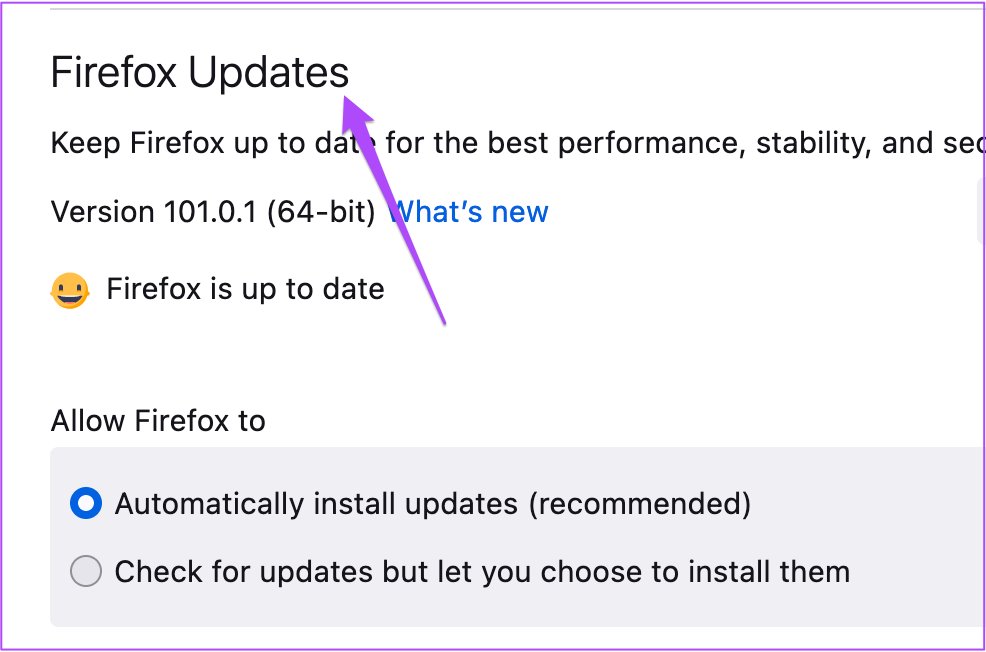
مرحله 5: برای به روز رسانی فایرفاکس بر روی Restart کلیک کنید.
مرحله 6: پس از به روز رسانی جدید فایرفاکس، بررسی کنید که آیا مشکل همچنان وجود دارد یا خیر.
سافاری را بروزرسانی کنید
مرحله 1: روی نماد Apple در گوشه سمت چپ بالا کلیک کنید.
مرحله 2: About This Mac را انتخاب کنید.
مرحله 3: روی Software Updates کلیک کنید.

مرحله 4: اگر بهروزرسانی جدید macOS در دسترس است، آن را دانلود و نصب کنید تا سافاری بهروزرسانی شود.
مرحله 5: در مرحله بعد، از Google Docs بازدید کنید و سعی کنید یک سند را به صورت PDF دانلود کنید.
از اپ گوگل داکس استفاده کنید
اگر هیچ یک از مراحل ذکر شده برای شما جواب نداد، سعی کنید فایل PDF را با استفاده از اپلیکیشن گوگل داکس در اندروید یا آیفون خود دانلود کنید.
در اینجا نحوه دانلود فایل PDF با استفاده از برنامه Google Docs آورده شده است.
مرحله 1: Google Docs را در Android یا iPhone خود باز کنید.


مرحله ۲: روی سندی که می خواهید دانلود کنید ضربه بزنید.
مرحله 3: روی سه نقطه در گوشه بالا سمت راست ضربه بزنید.

مرحله 4: از منوی سمت چپ روی Share and Export ضربه بزنید.

مرحله 5: روی Send A Copy ضربه بزنید.

مرحله 6: فرمت فایل PDF را انتخاب کنید و روی Ok ضربه بزنید.
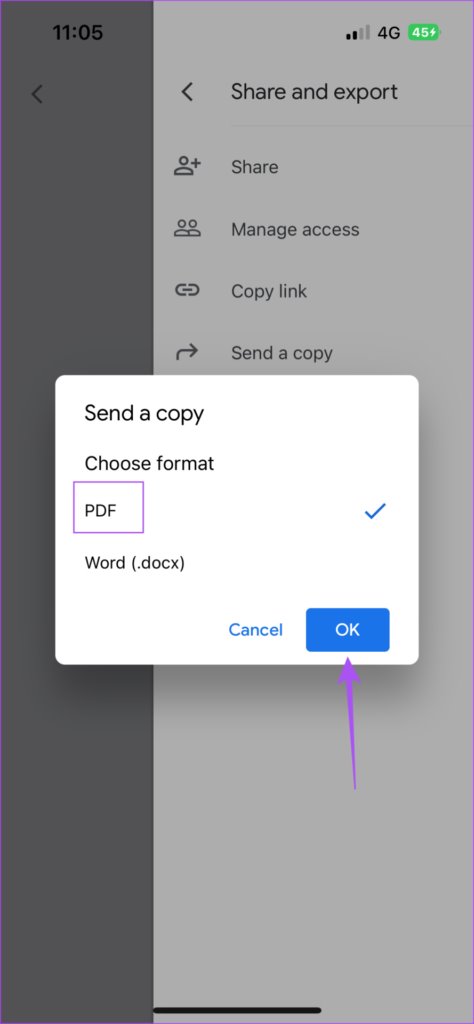

مرحله 7: اکنون می توانید انتخاب کنید که فایل PDF را با استفاده از برنامه مورد نظر خود به اشتراک بگذارید.


دانلود سریع PDF از گوگل داکس
Google Docs به شما امکان میدهد فایلها را در قالب PDF با هر کسی ذخیره و به اشتراک بگذارید. همچنین گوگل داکس به شما امکان می دهد به ویژگی های دیگری مانند تغییر حاشیه در دسکتاپ و موبایل هنگام چاپ اسناد خود دسترسی داشته باشید.

نظرات در مورد : بهترین راه حل برای دانلود نشدن فایل PDF توسط گوگل داکس